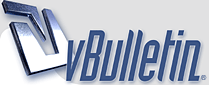
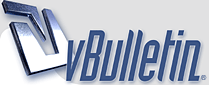 |
رد: التسجيل من التلفاز بواسطة قطعة USB TV/AV
[GRADE="0000FF C0C0C0 808080 00BFFF"]الله يعطيكك الف عافيه............مشكووووووووووووووووووور[/GRADE]
|
رد: التسجيل من التلفاز بواسطة قطعة USB TV/AV
مشكور الف شكر , على الرد اخي مشرف الفيزياء العامة والمرحلة الجامعية
|
رد: التسجيل من التلفاز بواسطة قطعة USB TV/AV
اقتباس:
|
رد: التسجيل من التلفاز بواسطة قطعة USB TV/AV
الأخ الفاضل و الأستاذ الكريم Kingstars18 أشكر لك هذا التوضيح ....
بالنسبة لكرت PCI فأنا أستخدم SkyStar2 و هو جميل جداً .. و لكن يعيب التسجيل بهذه الطريقة الحجم الخيالي إذ أنك بعد التسجيل تحتاج إلى ضغط ملف الفيديو الناتج بأحد البرامج المتخصصة . و لكن استفساري هنا لأن هذا الجهاز أعجبني كونه محمول تستطيع الاستفادة منه في أي مكان و عند أي شخص . و أشكرك مرة أخرى على الفوائد التي أتحفتنا بها . |
رد: التسجيل من التلفاز بواسطة قطعة USB TV/AV
لو سمحت أخي الكريم أنا عندي هذا الجهاز وضاع مني السيريل نمبر فاتمنى ان ترسل لي السيريل ضروري وجزاك الله خيرا mohamed.medhat@travco.com لان السيريل غير واضح في الشرح أخوكم محمد مدحت القشيري |
رد: التسجيل من التلفاز بواسطة قطعة USB TV/AV
اقتباس:
:s_thumbup: |
رد: التسجيل من التلفاز بواسطة قطعة USB TV/AV
يا شباب ارجو الاهتمام
اريد سيريل نمبر قطعة التسجيل من التلفاز بواسطة قطعة USB TV/AV ضروري لان السيريل غير وهضح فارجو ان ترسلوه لي كتابة على البريد الاليكتروني حقي mohamed.medhat@travco.com ولكم جزيل الشكر :a_plain111: [IMG]C:\Documents and Settings\IT TRAVIA\My Documents\My Pictures[/IMG] |
رد: التسجيل من التلفاز بواسطة قطعة USB TV/AV
اقتباس:
ثالث اختيار وهو EDITOR : وهنا أيضا اعرض مقاطع الفيديو حيث يمكن من هنا أن أقص من مقطع الفيديو جزئيه أنا أريدها مثلاً . http://www.9ll9.com/up/uploads/feec065930.jpg شكل 4 : وهنا أيضا صوره توضح شكل البرنامج . رابع اختيار وهو Burn DVD : بواسطة هذا الاختيار استطيع أن انسخ سيدي . http://www.9ll9.com/up/uploads/b922a666d7.jpg شكل 5 : صورة توضح شكل البرنامج . خامساً وهي الصور المعروضة عندما ندخل عليها ندخل إلى برنامج التحكم بالصور حيث نستطيع تغيير حجم الصورة ونستطيع قص أجزاء منها ونعمل على تنسيقات الألوان وتنسيقات أخرى : http://www.9ll9.com/up/uploads/115345edba.jpg شكل 5 : وهنا شكل يوضح أدوات تنسيق الصورة . وهنا نصل إلى نهاية هذا الشرح . وسيكون بإمكانكم ألان تسجيل الأفلام والصور من التلفزيون أو الفيديو مباشرة على الكومبيوتر . ويمكنكم أيضا متابعة التلفزيون أثناء تصفح الانترنت.[/QUOTE] |
رد: التسجيل من التلفاز بواسطة قطعة USB TV/AV
[IMG]http://up.9ll9.com/uploads/images/9LL9-d391ac007b.jpg[/IMG]
يا جماعة جزاكم الله خير ابغي السيريل نمبر حق البرنامج |
رد: التسجيل من التلفاز بواسطة قطعة USB TV/AV
[IMG]http://up.9ll9.com/uploads/images/9LL9-ae4c767a7d.jpg[/IMG]
مشكورين على المجهود الطيب والعلم النافع محمد مدحت القشيري |
| الساعة الآن 00:17 |
Powered by vBulletin® Copyright ©2000 - 2025, Jelsoft Enterprises Ltd. TranZ By
Almuhajir